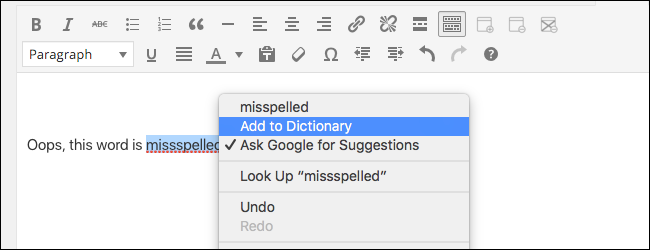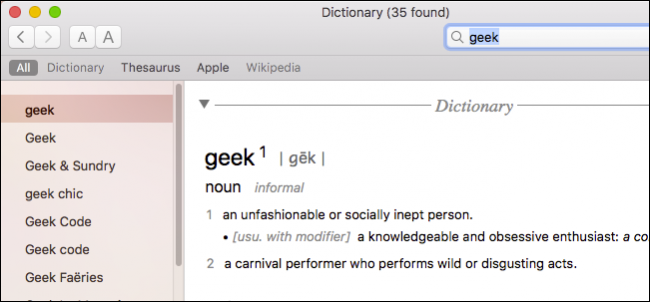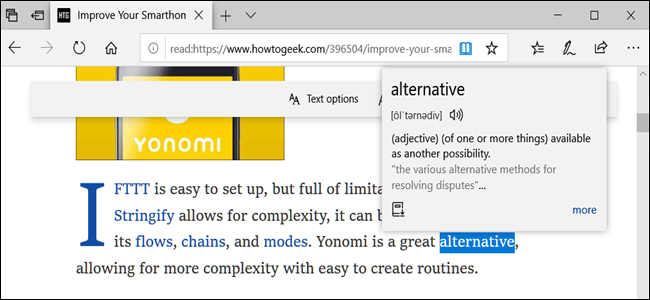
การอัปเดต Windows 10 ตุลาคม 2018 เกิดขึ้นมากมายของคุณสมบัติใหม่ ๆ รวมถึงบางอย่างใน Microsoft Edge หนึ่งในนั้นคือพจนานุกรมในตัวที่มีให้ใช้งานเมื่อคุณอยู่ในมุมมองการอ่าน eBook หรือไฟล์ PDF
ที่เกี่ยวข้อง: มีอะไรใหม่ในการอัปเดตตุลาคม 2561 ของ Windows 10
วิธีใช้พจนานุกรมในตัว
พจนานุกรมในตัวของ Edge ช่วยให้คุณไฮไลต์คำและให้คำจำกัดความปรากฏในบรรทัดโดยไม่ต้องออกจากหน้าปัจจุบันของคุณ
สิ่งแรกที่ต้องทำคือเปิด Edge และตรวจสอบให้แน่ใจว่าเปิดใช้งานพจนานุกรมแล้วโดยไปที่การตั้งค่า> ทั่วไปแล้วเปิดสวิตช์ "แสดงคำจำกัดความแบบอินไลน์สำหรับ"

เราจะใช้มุมมองการอ่านในตัวอย่างเหล่านี้ แต่ตัวเลือกอื่น ๆ ควรทำงานในลักษณะเดียวกัน
จากนั้นคลิกไอคอนหนังสือซึ่งอยู่ทางด้านขวาสุดของแถบที่อยู่ (หรือกด Ctrl + Shift + R)
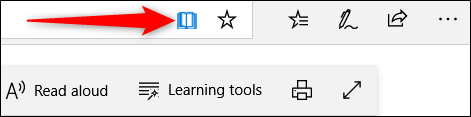
ที่เกี่ยวข้อง: วิธีการใช้มุมมองการอ่านใน Microsoft Edge
ไฮไลต์คำโดยดับเบิลคลิกและคำจำกัดความจะปรากฏขึ้นในหน้าต่างเล็ก ๆ

จากที่นี่คุณสามารถคลิกที่ไอคอนลำโพงเพื่อฟังการออกเสียงของคำหรือคลิกที่“ เพิ่มเติม” เพื่อดูข้อมูลเพิ่มเติมเช่นการใช้คำต่างๆตัวอย่างรายการคำพ้องความหมายทั้งหมดและที่มาของคำ

คำทั้งหมดที่กำหนดไว้ใน Microsoft Edge จัดทำโดย Oxford Dictionaries